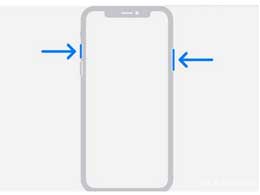玩家世界提问:苹果手机怎么滚动截屏聊天记录
iPhone 13手机是不自带滚动截屏功能的,但可以去苹果应用商店中去下载“滚动截屏”这款APP,然后进行简单“设置”后,启动滚动截屏按步骤截取,并智能拼接就可以实现“滚动截屏”功能。
下面,笔者简单给大家介绍一下如何在iPhone手机上实现滚动截屏功能。
首先到App Store(苹果商店)里搜索“滚动截屏”,下载并安装好。
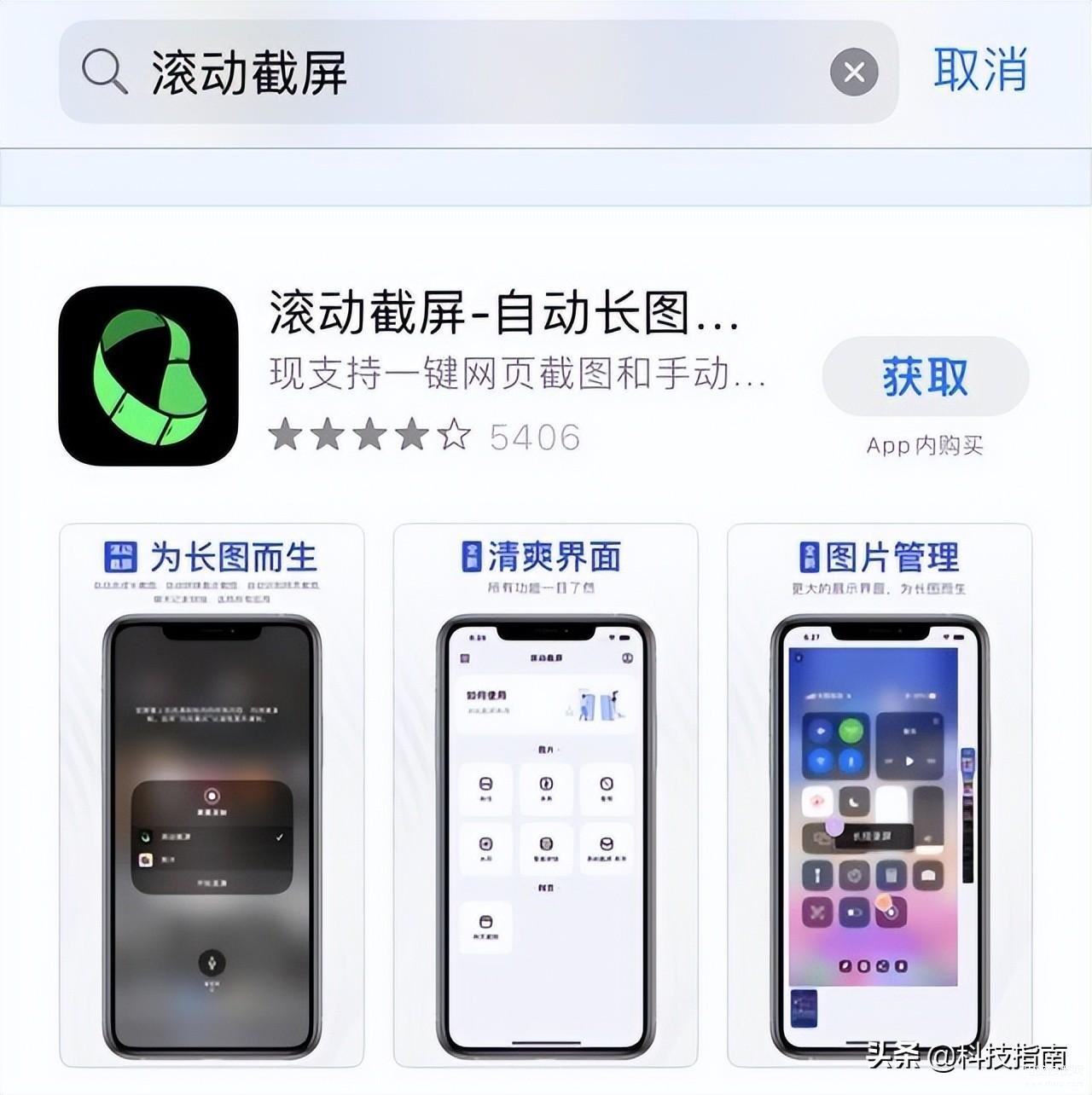
启动这个App之后,它会提醒到“设置”开启必需的功能,看下面的步骤图:
设置-控制中心-自定控制-点击“+”号添加屏幕录制。目的是把屏幕录制加入上滑菜单中的控制中心里。这个“滚动截屏”是利用屏幕录制功能来实现最终的滚动截屏。
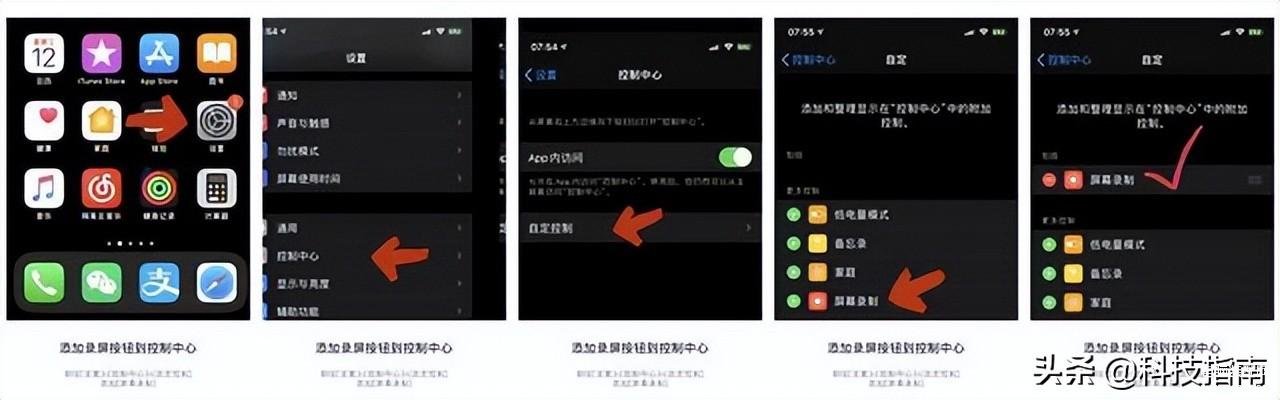
做好前期工作之后,就可以给需要界面进行滚动截屏了。
先底部上滑打开控制中心,找到屏幕录制按钮,长按进入下一界面。
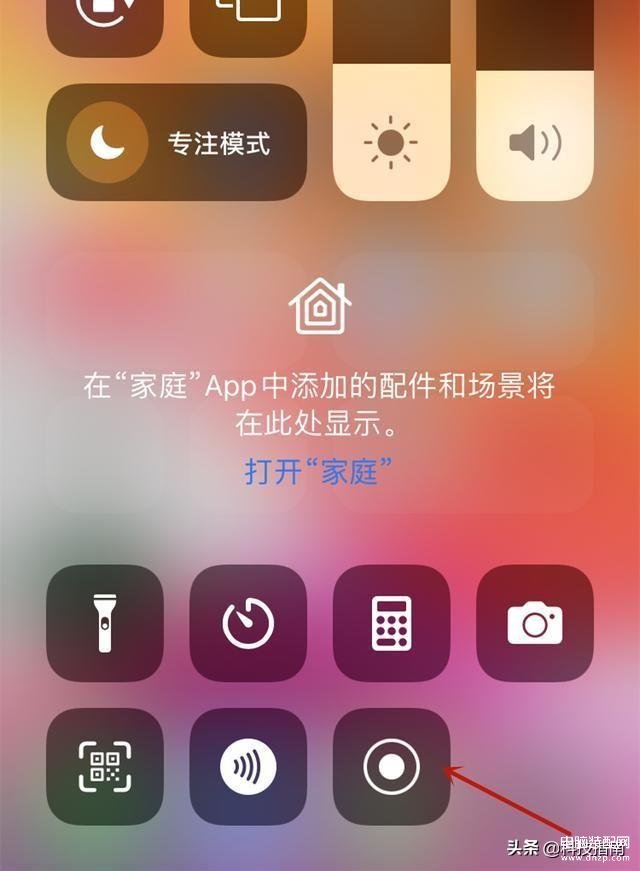
选中“滚动截屏”后,再点击“开始直播”。它会有3秒钟的倒计时,利用这个时间去需要滚动截图的界面进行录制。

例如,笔者打开一篇文章,上下滑动,手机就在滚动截屏就在录制屏幕,上部状态栏会变成红色,点击一下,稍等一下弹出提示框。
此时,点击“好”,需要再次找到“滚动截屏”App去设置,不如直接点击“前往应用程序”,进行截图拼接界面。

跳转过了App直接呈现拼接界面,可以进行范围调整,如果不需要直接点击那个“下载保存”图标,就保存到相册。(软件的智能拼接还是非常精准的,拼接点根本不用调整,主要是上下部把不要的地方手工截掉就OK)
如果点击对勾,可以进入右侧的界面,查看滚动界面实际效果,当然也是点击那个“下载保存”图标,保存相册。
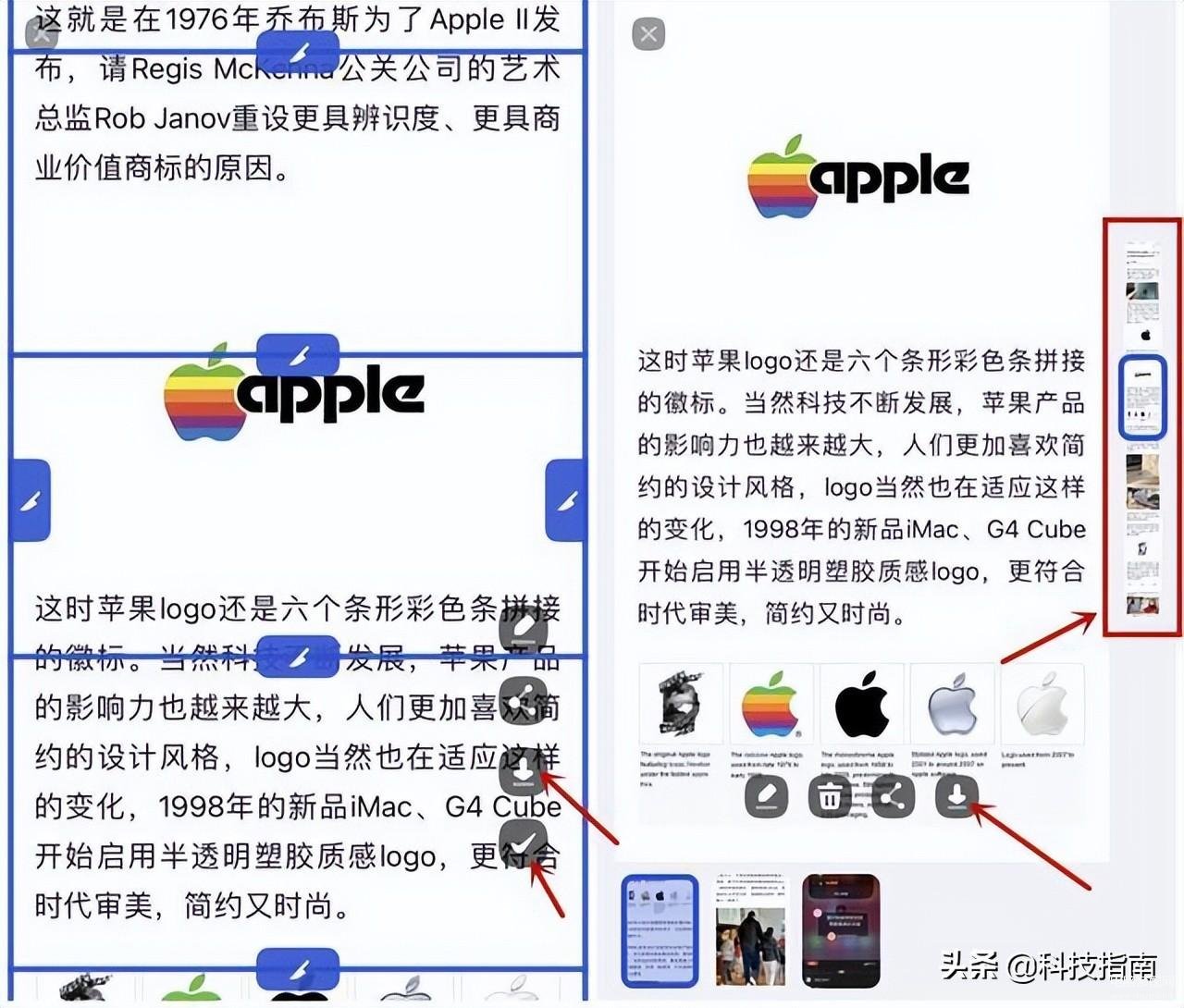
然后打开相册,就可以看到保存好的滚动截屏截图了。
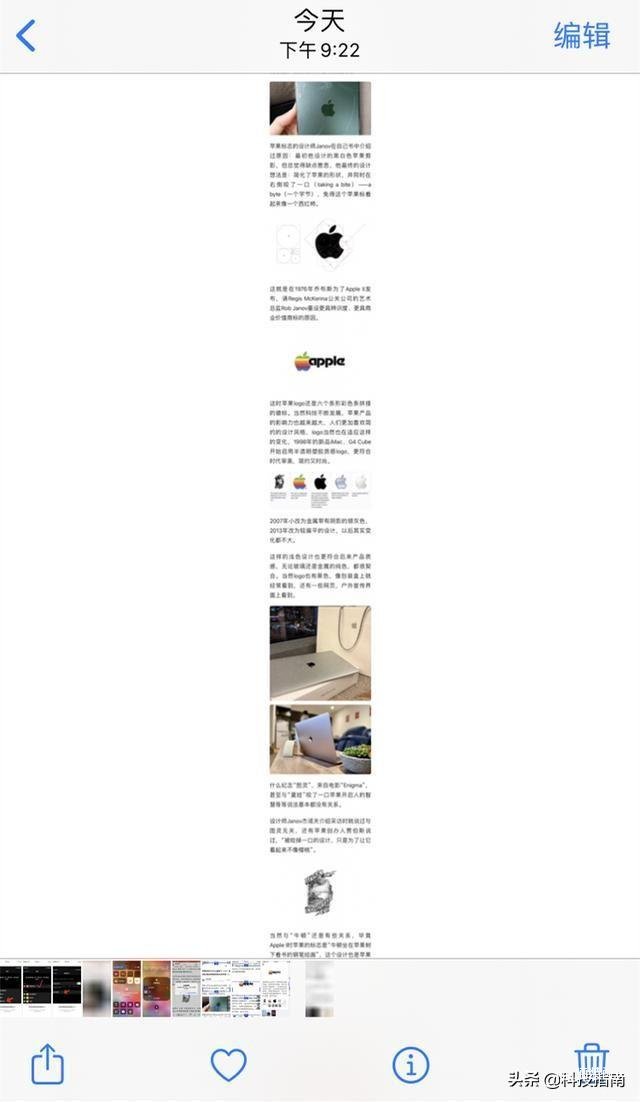
与安卓手机相比,iPhone13等苹果手机的滚动截屏稍微复杂一点,但是也很方便的。
苹果商店里,其实还有一些滚动截屏App基本都是大同小异,也都是利用屏幕录制,然后智能拼接来实现滚动截屏的。
以上就是本网站余悸小编为大家介绍的【iPhone手机长截图的教程】相关内容,不知道是否解决了世界网友对于《苹果手机怎么滚动截屏》的疑问。如果您还有其他类似如【苹果手机怎么滚动截屏微信聊天】相关问题,请持续关注我们的手机教程栏目或在后台留言,我们将一一为您解答